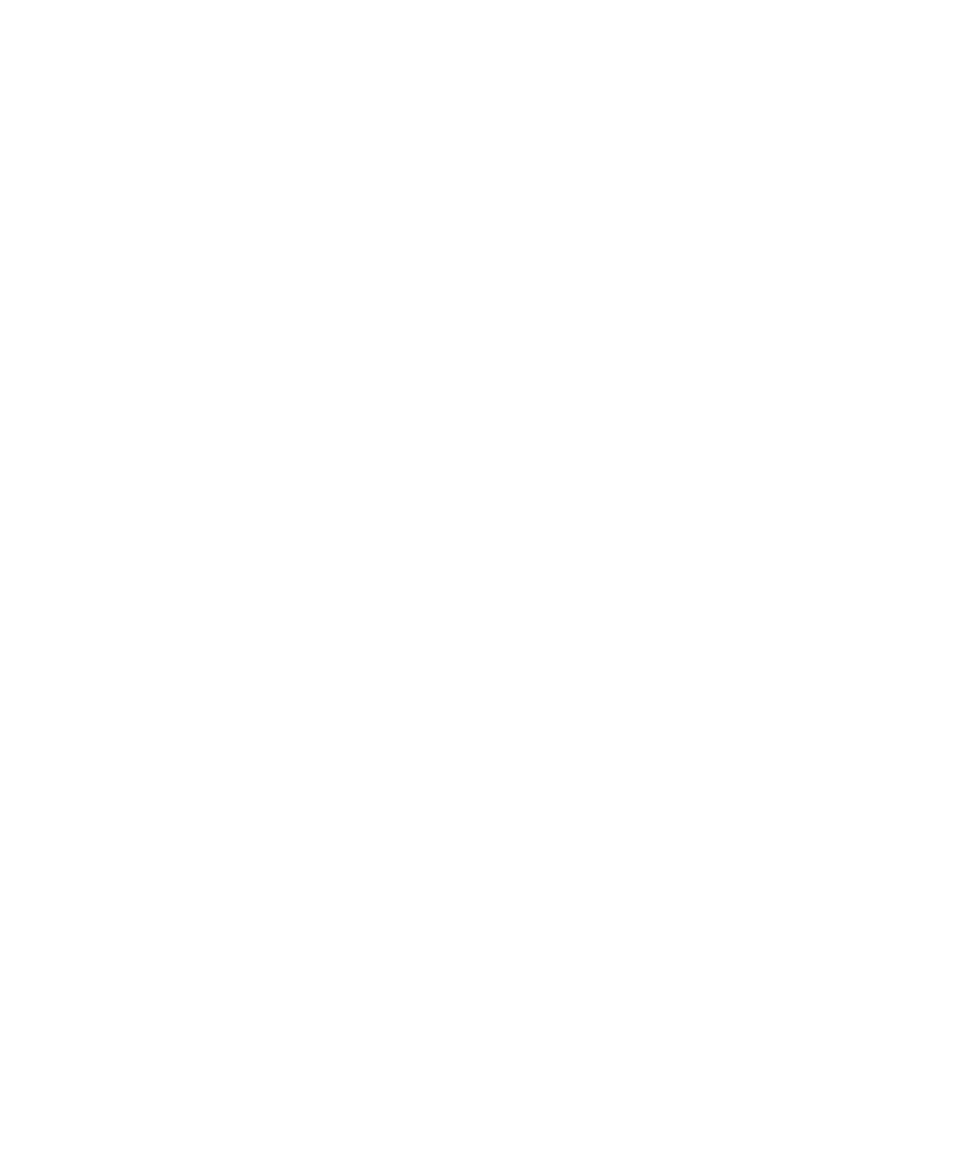
スマートカード
デバイスでのスマートカードの使用について
スマートカードには、証明書と秘密鍵が保存されます。 スマートカードリーダーを使用して、スマートカードから
BlackBerry® デバイスのキーストアに証明書をインポートできますが、秘密鍵はインポートできません。 このた
め、署名や復号化などの秘密鍵処理ではスマートカードが使用され、検証や暗号化などの公開鍵処理ではデバイスの
公開証明書が使用されます。
スマートカード証明書を使用してデバイスを認証する場合、スマートカードリーダーをデバイスに接続すると、デバ
イスのロックを解除するたびに、デバイスはスマートカードからの認証を要求するようになります。
microSD スマートカードのドライバなど、1 つのデバイスに複数のスマートカードドライバをインストールできます
が、認証できるのは一度に 1 つのスマートカードのみです。 microSD スマートカードを使用して認証しているとき
に、マスストレージモードで microSD スマートカードとコンピュータの間でメディアファイルを転送する場合は、
一時的にツーファクタ認証をオフにするか、別の認証オプションを選択する必要があります。
BlackBerry® デバイス用 S/MIME Support Package がデバイスにインストールされている場合は、スマートカード証
明書を使用して、S/MIME で保護されたメッセージを送信できます。
ツーファクタ認証について
ツーファクタ認証により、BlackBerry® デバイスの安全性がさらに高まります。 ツーファクタ認証には、デバイス
とは別に特定のアイテム(スマートカードなど)や情報(パスフレーズなど)が必要になります。 また、スマート
カードリーダーへの接続を使用して、スマートカードを使わずに認証を行うこともできます。
デバイスのロックを解除するときに、スマートカードをツーファクタ認証に使用できます。また、RSA® ソフトウェ
アをハードウェアトークンとして使用するデバイスの場合は、ソフトウェアトークンをツーファクタ認証に使用する
ことが可能です。 Wi-Fi® 対応 BlackBerry デバイスをご利用の場合は、VPN へのログイン時や Wi-Fi ネットワー
クへの接続時にソフトウェアトークンもツーファクタ認証に使用できます。
お使いの BlackBerry デバイスの機種と選択したツーファクタ認証の設定によっては、次の操作のいずれかを実行す
るときに、パスフレーズの入力が必要になる場合があります。
•
BlackBerry デバイスのロックを解除する
•
BlackBerry デバイスの全般的なセキュリティのオプションを変更する
•
スマートカードのオプションを変更する
•
BlackBerry デバイスで RSA ソフトウェアを使用する
•
VPN にログインする
•
Wi-Fi ネットワークに接続する
ユーザーガイド
セキュリティ
303
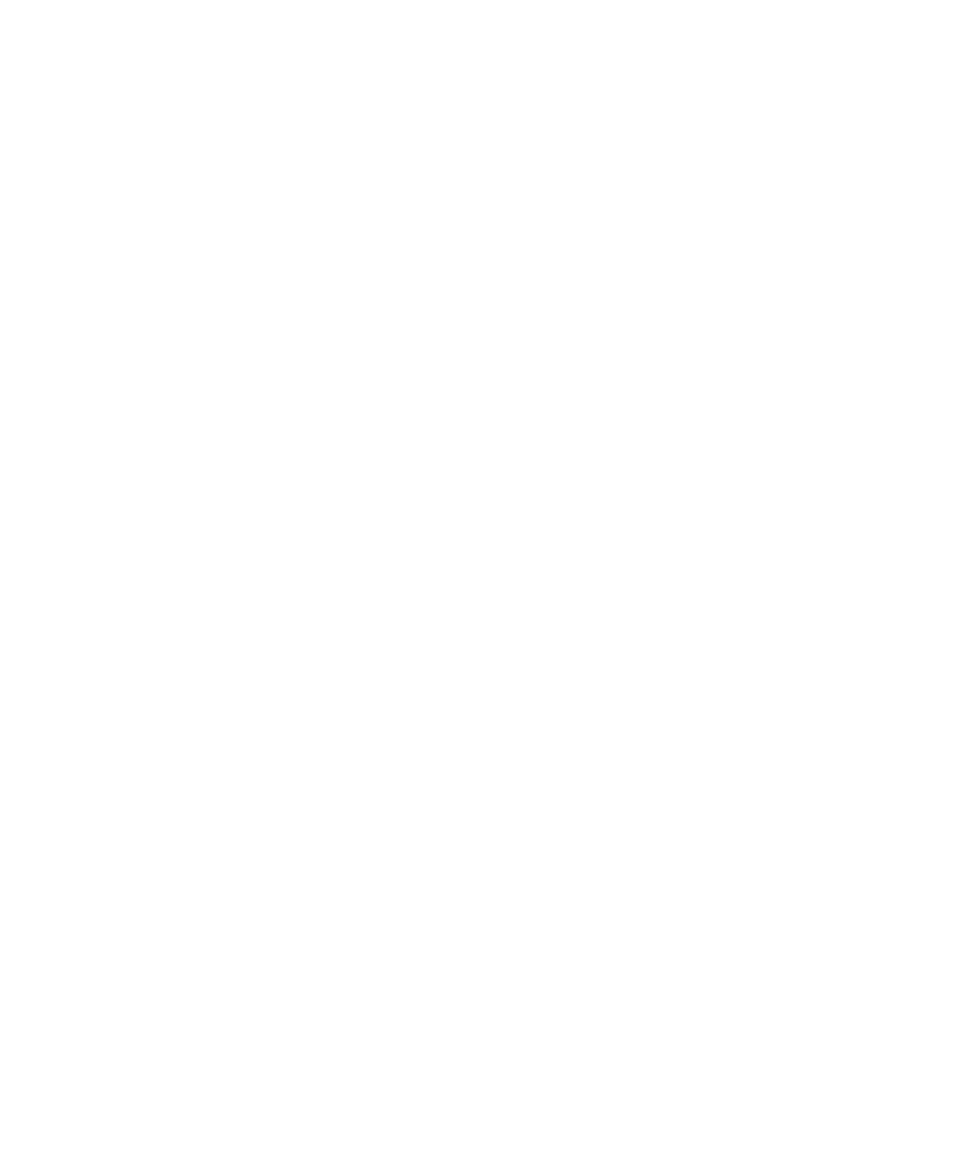
ツーファクタ認証をオンにする
このタスクを実行するには、BlackBerry® デバイスのパスワードを設定し、スマートカード入手時に提供されたスマ
ートカードパスワードを持っている必要があります。
1. ホームスクリーンまたはフォルダ内で、オプションアイコンをクリックします。
2. [パスワード]をクリックします。
3. 次の操作のいずれかを実行します。
• スマートカードとデバイスパスワードを使用してデバイスのロックを解除するには、[ユーザー認証プログラ
ム]フィールドを[スマートカード]に設定します。
• 接続してあるスマートカードリーダー(スマートカードが挿入されていない場合でも)とデバイスパスワード
を使用してデバイスのロックを解除するには、[ユーザー認証プログラム]フィールドを[ネットワーク隣接
性]に設定します。 [デバイスパスワードを入力]フィールドを[はい]に設定します。
4. メニューキーを押します。
5. [保存]をクリックします。
スマートカードからの証明書のインポート
1. ホームスクリーンまたはフォルダ内で、オプションアイコンをクリックします。
2. [セキュリティのオプション]をクリックします。
3. [高度なセキュリティオプション]をクリックします。
4. [証明書]をクリックします。
5. メニューキーを押します。
6. [スマートカード証明書をインポート]をクリックします。
7. スマートカードのパスワードを入力します。
8. 証明書の横にあるチェックボックスをオンにします。
9. [OK]をクリックします。
10. キーストアのパスワードを入力します。
11.[OK]をクリックします。
スマートカードリーダーからスマートカードを取り外すときにデバイスを
ロックする
1. ホームスクリーンまたはフォルダ内で、オプションアイコンをクリックします。
2. [パスワード]をクリックします。
3. 必要に応じて、[ユーザー認証プログラム]フィールドを[スマートカード]に変更します。
4. [カード取り外し時にロック]フィールドを[有効]に変更します。
5. メニューキーを押します。
6. [保存]をクリックします。
ユーザーガイド
セキュリティ
304
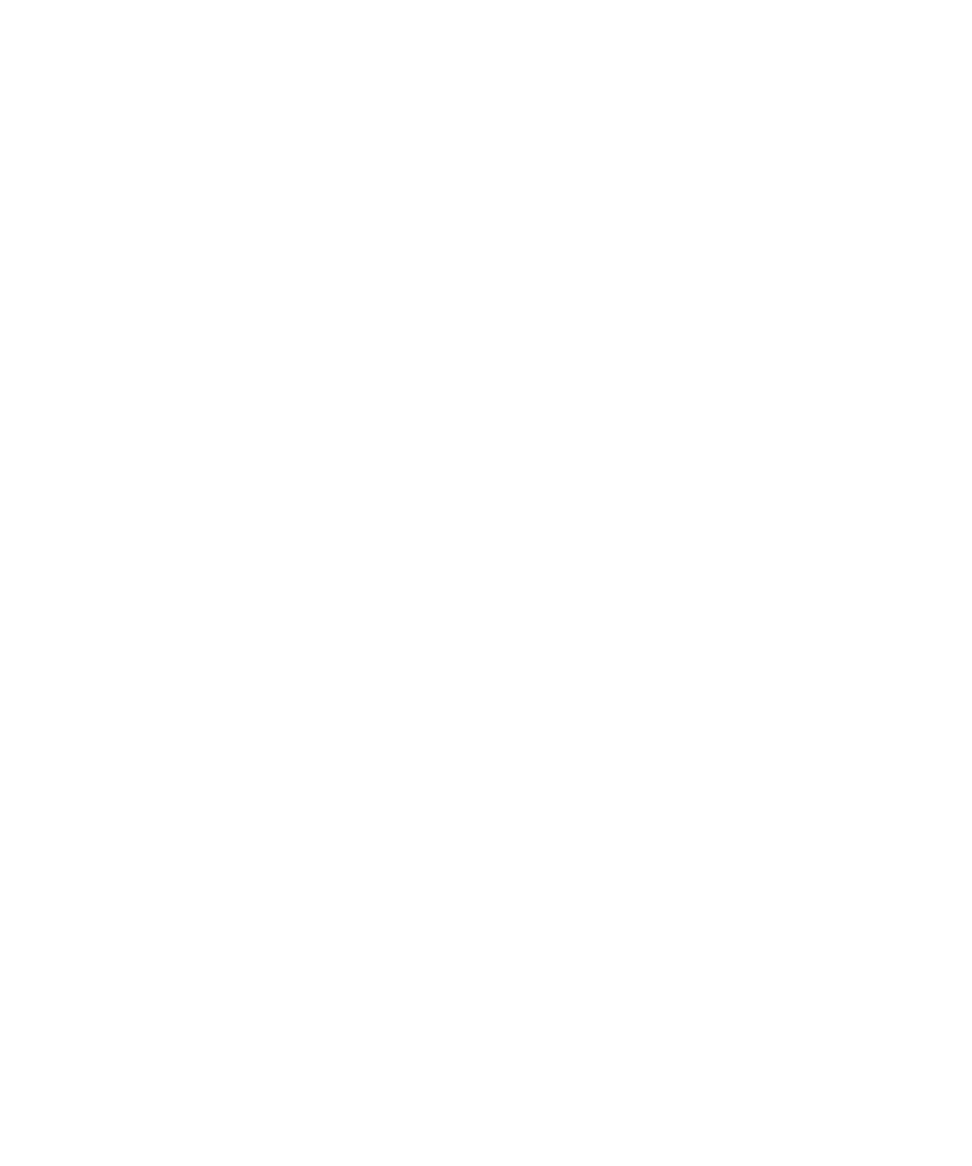
スマートパスワードの入力について
高度な認証を使用するときに、BlackBerry® デバイスまたはスマートカードのパスワードが数字である場合、一部の
パスワードフィールドでスマートパスワード入力を使用できます。 スマートパスワード入力がオンの場合、デバイ
スは、パスワードフィールドに入力されるパスワードの形式を記憶します。 再度パスワードを入力すると、デバイ
スはパスワードフィールドにスマートパスワードフィルタを適用します。 パスワードが数字の場合、123 インジケ
ータがパスワードフィールドの横に表示され、数値を入力するのに Alt キーを押す必要はなくなります。 パスワー
ドが英数字の場合、ABC インジケータがパスワードフィールドの横に表示されます。
スマートパスワード入力を使用するには、高度な認証をオンにし、デバイスに適切なスマートカードドライバとスマ
ートカードリーダーがインストールされている必要があります。
スマートパスワードの入力をオフにする
このタスクを実行するには、スマートカードとパスワードを使用して、BlackBerry® デバイスのロックを解除する必
要があります。
スマートパスワードの入力をオフにして、デバイスがパスワードフィールドに適用するスマートパスワードフィルタ
を基にして他人にデバイスやスマートカードのパスワードが推測されてしまう可能性を低くすることができます。
1. ホームスクリーンまたはフォルダ内で、オプションアイコンをクリックします。
2. [パスワード]をクリックします。
3. 必要に応じて、[ユーザー認証プログラム]フィールドを[スマートカード]に変更します。
4. [スマートパスワードの入力]フィールドを[無効]に設定します。
5. メニューキーを押します。
6. [保存]をクリックします。
スマートパスワードの入力をもう一度オンにするには、[スマートパスワードの入力]フィールドを[有効]に設定
します。
スマートパスワードフィルタの切り替え
空白のパスワードフィールドで、Enter キーを押します。
新しいスマートパスワードフィルタのインジケータがパスワードフィールドの横に表示されます。
認証証明書を使用する前に
•
BlackBerry® デバイスに、適切なスマードカードドライバとスマートカードリーダードライバがインストールさ
れている必要があります。
•
署名および検証に使用できるスマートカードから証明書をインポート済みである必要があります。
•
高度な認証をオンにする必要があります。
•
デバイスのパスワードを設定している必要があります。
•
スマートカード入手時に提供されたスマードカードパスワードを持っている必要があります。
ユーザーガイド
セキュリティ
305
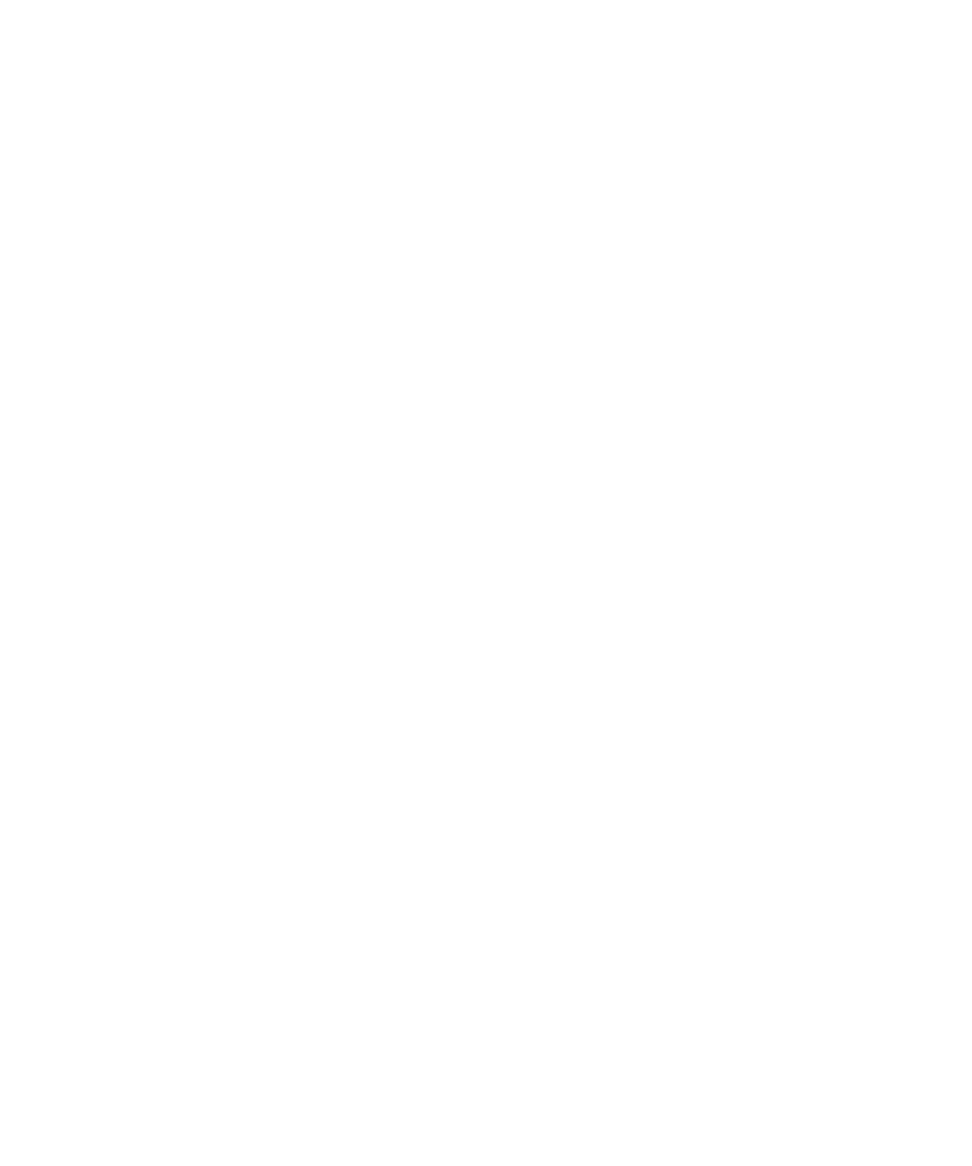
証明書を使用したスマートカードの認証
このタスクを実行するには、スマートカードとパスワードを使用して、BlackBerry® デバイスのロックを解除する必
要があります。
証明書を使用してスマートカードを認証する場合、スマートカードを使用してデバイスをロック解除するたびにスマ
ートカードが認証されます。
1. ホームスクリーンまたはフォルダ内で、オプションアイコンをクリックします。
2. [パスワード]をクリックします。
3. 必要に応じて、[ユーザー認証プログラム]フィールドを[スマートカード]に変更します。
4. [認証証明書]フィールドを設定します。
5. メニューキーを押します。
6. [保存]をクリックします。
証明書を使用したスマートカードの認証を停止する場合は、[認証証明書]フィールドを[なし]に設定します。
認証証明書ステータスの自動確認
このタスクを実行するには、スマートカードとパスワードを使用して、BlackBerry® デバイスのロックを解除する必
要があります。
1. ホームスクリーンまたはフォルダ内で、オプションアイコンをクリックします。
2. [パスワード]をクリックします。
3. 必要に応じて、[ユーザー認証プログラム]フィールドを[スマートカード]に変更します。
4. [証明書ステータスチェック]フィールドを変更します。
5. メニューキーを押します。
6. [保存]をクリックします。
デバイスで認証証明書のステータスがチェックされた場合に、証明書が失効していたり期限切れであることが判明す
ると、デバイスはロックされます。
証明書の使用によるデバイスでの暗号化キーの暗号化
このタスクを実行するには、仕事用メールアカウントでこの機能をサポートする BlackBerry® Enterprise Server
を使用する必要があります。 詳細については、管理者に問い合わせてください。
BlackBerry デバイスメモリのデータに対する暗号化をオンにしているときに、スマートカードリーダーがこの機能
をサポートしている場合、スマートカードの証明書を使用して、デバイスの暗号化キーを暗号化することができるこ
とがあります。
1. ホームスクリーンまたはフォルダ内で、オプションアイコンをクリックします。
2. [セキュリティのオプション]をクリックします。
3. [暗号化]をクリックします。
4. [ツーファクタ保護]フィールドを[有効]に変更します。
5. メニューキーを押します。
ユーザーガイド
セキュリティ
306
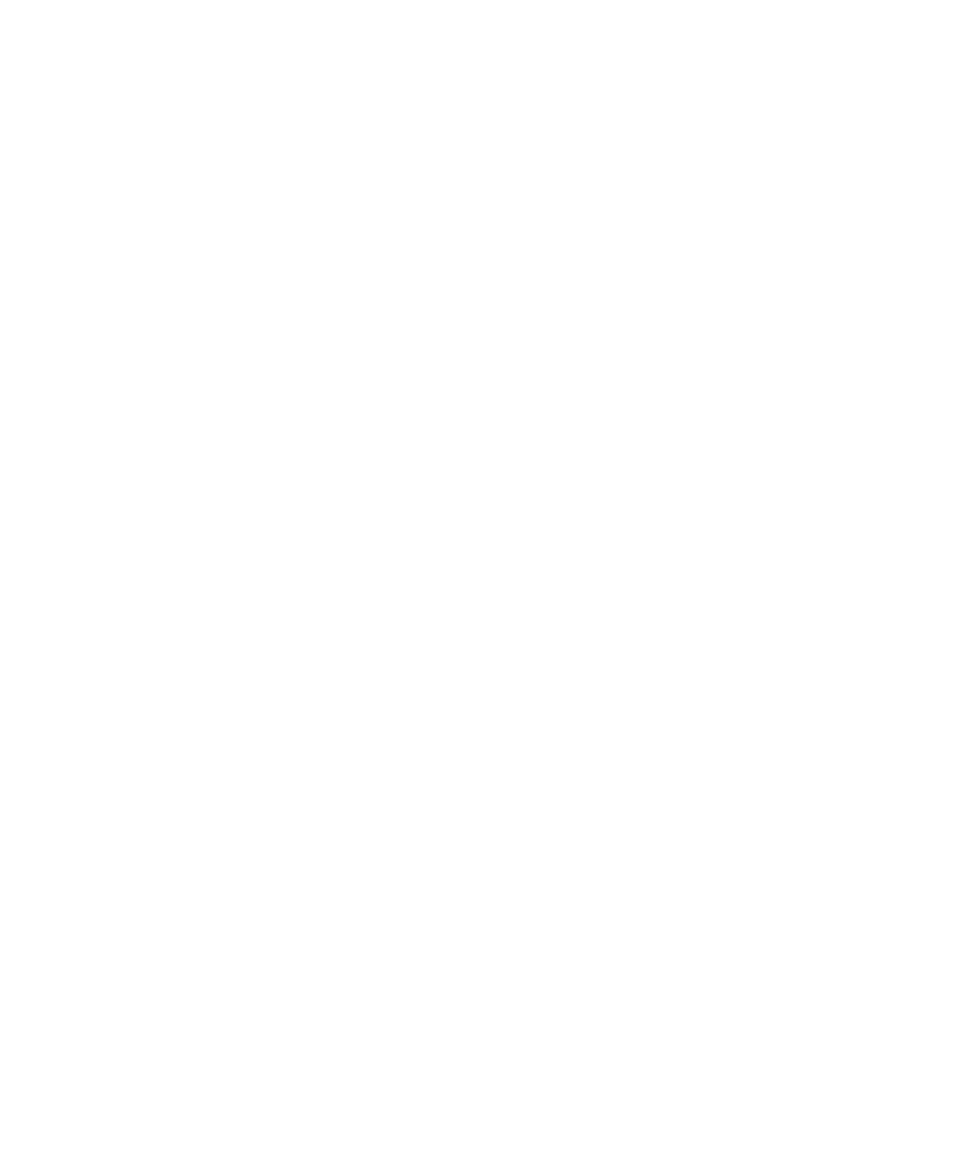
6. [保存]をクリックします。
アプリケーションメモリへのスマートカードのパスフレーズの保存
1. ホームスクリーンまたはフォルダ内で、オプションアイコンをクリックします。
2. [セキュリティのオプション]をクリックします。
3. [スマートカード]をクリックします。
4. [PIN キャッシュ]フィールドを[有効]に変更します。
5. メニューキーを押します。
6. [保存]をクリックします。
BlackBerry® デバイスには、キーストアのパスワードの保存期間と同じ期間にわたってパスフレーズが保存されま
す。
スマートカード接続の通知をオフにする
1. ホームスクリーンまたはフォルダ内で、オプションアイコンをクリックします。
2. [セキュリティのオプション]をクリックします。
3. [スマートカード]をクリックします。
4. [LED セッションインジケータ]フィールドを[無効]に変更します。
5. メニューキーを押します。
6. [保存]をクリックします。
スマートカード接続の通知をオンにするには、[LED セッションインジケータ]フィールドを[有効]に変更します。